az Exchange 2010 konfigurálása intelligens gazdagép használatára
ez a hogyan útmutató végigvezeti Önt a Microsoft Exchange 2010 szerver beállításának folyamatán, hogy e-maileket küldjön egy intelligens gazdagépen keresztül.
az intelligens gazdagép használata akkor lehet hasznos, ha az Exchange server nem tud közvetlenül e-maileket küldeni a külső levelezőszervernek. Ennek oka lehet tűzfalszabályok, ISP-szűrők vagy DNS-problémák.
az Exchange 2010 beállítása intelligens gazdagép használatára e-mailek küldésekor:
nyissa meg az Exchange felügyeleti konzolt.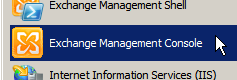
a betöltés után bontsa ki a felügyeleti konzol ablakának bal oldalán található lehetőségeket.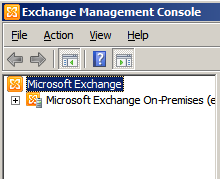
bontsa ki a “szervezet konfigurálása” elemet, majd válassza a “Hub Transport”lehetőséget.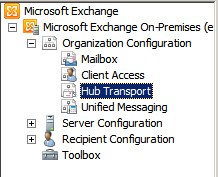
a jobb oldalon látnia kell a hub transport opciókat.
kattintson a” csatlakozók küldése ” fülre.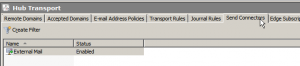
kattintson a jobb gombbal a meglévő send connector-ra, majd válassza a “Tulajdonságok”lehetőséget.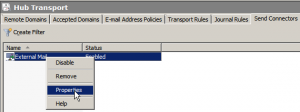
megjelenik a csatlakozók küldése tulajdonságok ablak.
kattintson a Tulajdonságok ablak tetején található “Hálózat” fülre.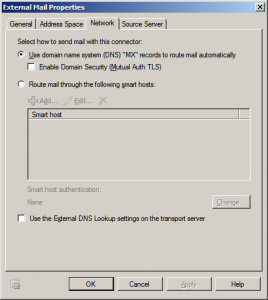
itt két lehetőség van az e-mailek küldésére. Az első a DNS-rendszer használata az e-mailek átirányításához, a második pedig e-mailek küldése intelligens gazdagépen keresztül.
válassza a “levél továbbítása a következő intelligens gazdagépeken keresztül” lehetőséget.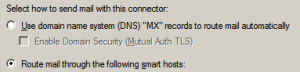
miután kiválasztotta, a “Hozzáadás” gomb és a Smart host listing szakasz engedélyezve lesz.
Kattintson A “Hozzáadás”Gombra.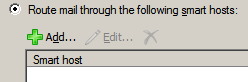
megjelenik az intelligens gazdagép képernyő.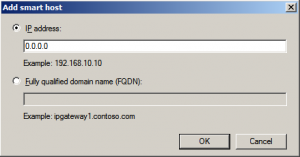
megadhatja az intelligens gazdagép címét az IP-cím használatával: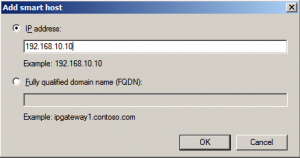
vagy a teljesen minősített tartománynév segítségével: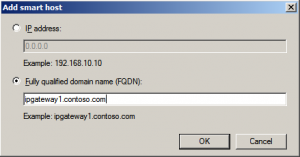
ha végzett, nyomja meg az “OK”gombot.
ezzel visszatér az előző képernyőre, és az újonnan hozzáadott intelligens gazdagépnek meg kell jelennie az intelligens gazdagép listában.
szükség esetén több intelligens gazdagépet is hozzáadhat.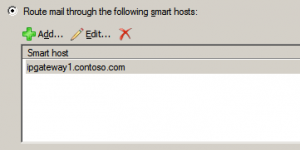
észre fogja venni az alján, van egy hitelesítési lehetőség, amely alapértelmezés szerint “nincs”. A hitelesítési beállítások az összes felsorolt intelligens gazdagépre vonatkoznak. Ha a smart host szerver(ek) hitelesítést igényel, kattintson a “Módosítás” gombra.![]()
a következő smart host authentication settings képernyő jelenik meg.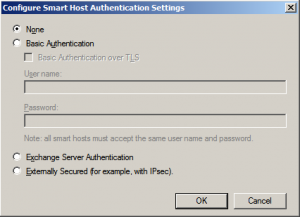
az általánosan használt két lehetőség a “None” és az “Basic Authentication”.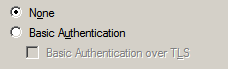
válassza az “alapvető hitelesítés” lehetőséget a felhasználónév és Jelszó mezők engedélyezéséhez.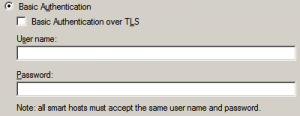
írja be a felhasználónevet és a jelszót, ahogy azt a smart host szerver megköveteli.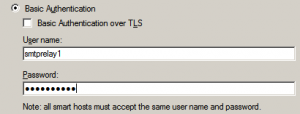
ha a smart host szerver alapszintű titkosítást igényel TLS-en keresztül, jelölje be az “Basic Authentication over TLS” jelölőnégyzetet.
kattintson az “OK” gombra a send connector hálózati konfigurációs képernyőjére való visszatéréshez.
láthatja, hogy a hitelesítés most “alapvető hitelesítés”értékre van állítva.![]()
a módosítások alkalmazásához kattintson a Send connector properties ablak alján található “OK” gombra.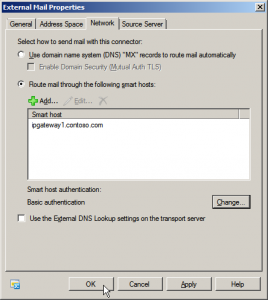
az összes kimenő e-mail, amely ezen a küldési csatlakozón megy keresztül, most a megadott smart host-on keresztül megy ki.
ha az e-maileket a 25. porttól eltérő porton kell elküldenie az intelligens gazdagépnek, kérjük, olvassa el a következő’ Hogyan kell ‘ cikket:
változtassa meg az Exchange Smart Host Port számát
Leave a Reply